
Escrevi esse post para mostrar para você como criar um blog no WordPress de maneira simples e rápida.
Mas, antes disso, você pode assistir ao vídeo abaixo e ver as principais dúvidas que as pessoas têm sobre blog. Será que são as suas também?
Confira:
Em vez de ler, que tal ouvir o artigo? Experimente no player abaixo:
"Marketing Digital? Bom, antes de tudo você vai precisar criar um blog"
Nos últimos tempos essa frase ficou bastante usual. Isso porque uma característica comum presente em todas as estratégias de Inbound Marketing de sucesso é a produção de conteúdo. Sabemos que há várias formas de produzir esses conteúdos para atrair novos clientes e/ou se relacionar com os atuais, mas nada costuma ser tão bom para um start inicial como criar um blog.
A Resultados Digitais é um exemplo vivo disso. Antes ainda do lançamento do RD Station, decidimos fazer um blog sobre Marketing Digital para iniciar nossa estratégia de conteúdo.
Para criar um blog para sua empresa, você precisa de um CMS (Content Management System ou Sistema de Gerenciamento de Conteúdo).
Há varios CMS’s disponíveis no mercado para você escolher, mas nesse post vamos falar especificamente sobre como criar um blog no WordPress.
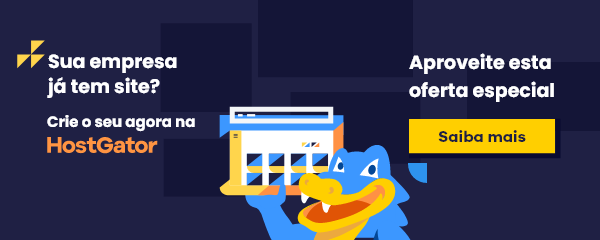
Por que o WordPress? O motivo é por o WordPress ser o CMS mais popular do mundo (27% dos sites usam WordPress) e por funcionar também não só para administrar um blog, mas ecommerces, forums, sites e praticamente qualquer negócio digital. Além do mais, é o CMS que a Resultados Digitais usa para gerenciar esse blog.
Antes de partir para o tutorial onde vamos explicar para você como criar um blog de sucesso no WordPress, precisamos falar sobre as diferenças entre WordPress.com e WordPress.org. Por mais que pareçam ser o mesmo, há distinções consideráveis.
As diferenças entre WordPress.com e WordPress.org
Apesar de os nomes serem parecidos, há diferenças consideráveis entre o WordPress.org e o WordPress.com.
O WordPress.org é uma plataforma de publicação online criada pela empresa Automattic. É uma plataforma open source disponível para download gratuito, onde o usuário pode livremente fazer quantas modificações quiser. Mas, para isso, você precisa de um servidor próprio para instalar o CMS e seguir alguns passos a mais para configurar. É sobre isso que falaremos nesse tutorial e esse método que usaremos para ensinar a você como fazer um blog.
O WordPress.com é um local onde você pode hospedar seu próprio site gratuitamente sem a necessidade de instalações. É uma forma muito mais intuitiva e fácil de criar um blog. Porém, junto a isso vêm algumas limitações, como o domínio que vem acompanhado de “wordpress.com”. Exemplo: http://resultadosdigitais.wordpress.com. Até é possível ter um domínio personalizado, sem o “wordpress”, porém é preciso pagar por isso.
>> Leia mais: Como criar um site no WordPress: veja dicas e um passo a passo para ter sua página na internet
Confira o quadro comparativo abaixo:

Resumindo: No WordPress.org você precisa fazer tudo praticamente sozinho, porém tem muitas possibilidades de customização. Já no WordPress.com, você tem como montar um blog de maneira muito mais simples e rápida, mas não poderá realizar todas as modificações que você precisa.
Nesse post, vamos mostrar um tutorial de como criar um blog grátis no WordPress de forma artesanal. Se você deseja usar uma instalação mais simples, porém com funcionalidades mais limitadas, recomendamos a leitura do post “O mínimo que você precisa saber para criar um site para sua empresa”.
>> Leia também: Criar site grátis: saiba como ter uma página na internet e veja 5 ferramentas gratuitas
Como criar um blog no Wordpress
Para você saber como criar um blog utilizando o WordPress como CMS, você vai precisar seguir alguns passos. A instalação, em geral, não demora muito e alguns minutos serão o suficiente para você colocar no ar o seu blog.
Porém, há algumas outras etapas que precisamos explorar antes de explicar como criar um blog. Em resumo, os 7 passos para criar um blog no WordPress são:
- Defina um domínio para o blog;
- Escolha uma hospedagem;
- Faça o download do WordPress;
- Descompacte o WordPress no servidor;
- Crie um banco de dados;
- Edite as configurações do seu blog no WordPress;
- Finalize a instalação e comece a publicar.
Siga o passo-a-passo abaixo, acompanhe as imagens e boa instalação. Vamos lá!
1 - Escolha um domínio
Antes de configurar o WordPress, para criar um blog você precisará comprar um domíno. Caso você já possua um, pule para a próxima etapa. Caso não, continue lendo.
Escolher um domínio é uma tarefa que requer bastante cuidado. O domínio é o nome de seu site. Pense nele como seu próprio nome ou como você gosta de ser chamado. Seu site funciona da mesma maneira. Ele será lembrado sempre por seu domínio.
Todo domínio é acompanhado de um sufixo. Os mais populares são:
- .com
- .com.br
- .net
- .net.br
Também há domínios especializados para o segmento de seu site:
- .adv.br (advogados)
- .gov.br (sites do governo)
- .edu.br (instituições de ensino)
- .agr.br (empresas agrícolas)
- .ind.br (indústrias)
- .org.br (instituições não governamentais)
A lista de sufixos é imensa e esses são só alguns exemplos. Outros tipos de sufixos que você pode usar para criar um blog são: .info, .me, .biz, .tv, .cc, .ws etc. E é possível também a compra de domínios com sufixos maiores e personalizados, tudo depende de onde você está solicitando a compra. Exemplos: .cafe, .bar, .audio, .digital, .film, .fashion, .fitness, .tech, .news, .design, .solutions, .ninja etc.
Há vários sites que vendem os domínios disponíveis. O mais popular, no Brasil, é o registro.br, mas não é preciso limitar-se a essa opção. Uma pequena busca no Google é o suficiente para você encontrar diferentes resultados.
Compare, sim, os preços (que costumam variar pouco), mas, mais importante que isso, considere a reputação e o histórico do site como ponto principal no momento da compra. Você não vai querer comprar um domínio em um lugar não confiável. Acredite!
2 - Escolha uma hospedagem
Depois de escolhido um domínio você precisa definir onde vai hospedar o seu blog. A maioria dos serviços de hospedagem já oferece o serviço de compra do domínio conjunto. Geralmente, isso vem com alguns descontos e pode ser bem vantajoso.
Se sua hospedagem e seu domínio estiverem em locais diferentes, você terá que fazer uma alteração de DNS. Se não, pode pular para o tópico sobre os diferentes tipos de hospedagem.
Para integrar os dois serviços, você precisará inserir os nameservers manualmente no painel de controle do site em que você comprou o seu domínio.
Esse padrão pode mudar bastante entre uma hospedagem e outra. Portanto, o mais correto a ser feito é entrar em contato com o seu host e solicitar os nameservers para que haja comunicação entre hospedagem e domínio. É bem provável que tenha um tópico sobre isso na Central de Ajuda do servidor contratado.
Abaixo tem dois exemplos de configurações em servidores diferentes:
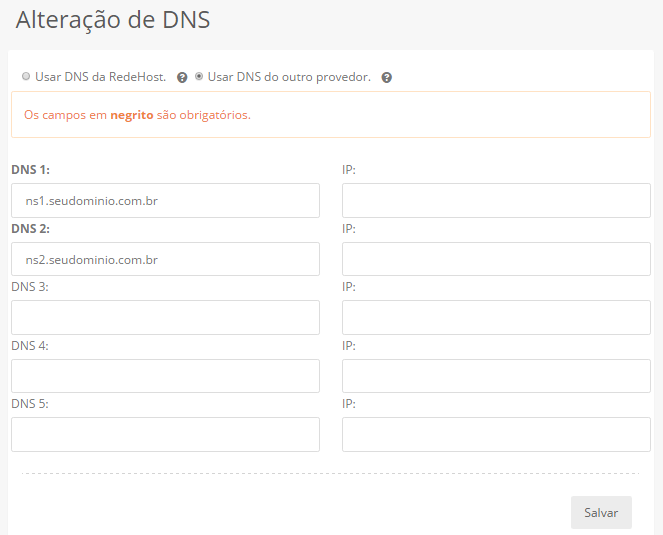
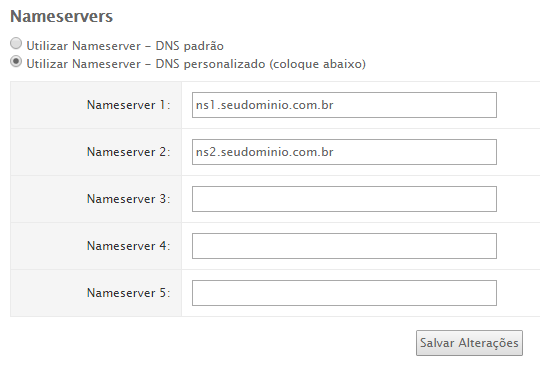
Qual tipo de hospedagem devo escolher para criar meu blog?
Se você estava prestes a contratar um serviço de hospedagem e se deparou com um monte de opções que o confundiram, não se preocupe, vamos falar a seguir sobre cada um dos casos e quais as vantagens de cada um.
Basicamente, há 3 tipos principais de hospedagens:
- Hospedagem Compartilhada: Na hospedagem compartilhada, um mesmo servidor pode abrigar centenas de sites. Sendo assim, cada site dentro do servidor possui uma determinada cota de memória, espaço em disco etc. Isso significa que o site terá um desempenho menor, quando comparado à hospedagem dedicada. Ao mesmo tempo, o custo da hospedagem também será inferior.
- Hospedagem Dedicada: Enquanto na hospedagem compartilhada o servidor é utilizado por diversos sites, na dedicada o seu site terá o servidor inteiramente disponível. A hospedagem dedicada possui um custo mais elevado, entretanto oferece maior segurança para os sites que possuem um alto número de acessos simultâneos.
- VPS: É a sigla para Virtual Private Server, ou seja, Servidor Virtual Privado. Neste tipo de hospedagem, os usuários compartilham um servidor, mas cada servidor privado fica isolado do “servidor ao lado”, o que afeta menos o desempenho do site.
O ideal é você consultar as funcionalidades de cada um de acordo com o servidor que você está contratando para saber qual vale mais a pena para seu negócio.
Confira também se o serviço oferece ferramentas para instalar o Wordpress da forma como vamos mostrar nesse post.
Os exemplos a seguir são de instalação via CPanel, mas você pode instalar também via FTP, Softaculous, Fantastico DeLuxe, Installatron, Parallels (Plesk) e outros.
3 - Faça o download do Wordpress
Agora que você já possui um domínio e já possui também uma hospedagem, vamos explicar de vez como criar um blog no Wordpress.
Para baixar o WordPress em português, acesse o site http://br.wordpress.org/. Em “Download” você pode baixar a plataforma nos formatos .zip ou .tar.gz.
Você não precisa fazer registro algum e o download é totalmente seguro.
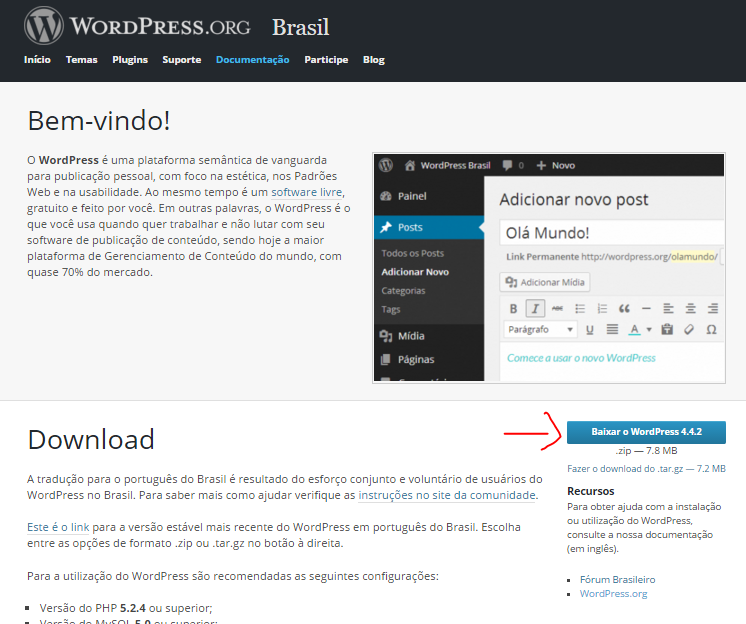
4 - Descompacte o Wordpress em seu servidor
Feito o download do WordPress, você irá precisar descompactar os arquivos dentro do seu servidor. Nesse post vamos ensinar você a fazer isso usando o CPanel, uma feature disponível em vários servidores.
Os arquivos que você precisa descompactar são (até a atualização usada para esse exemplo):
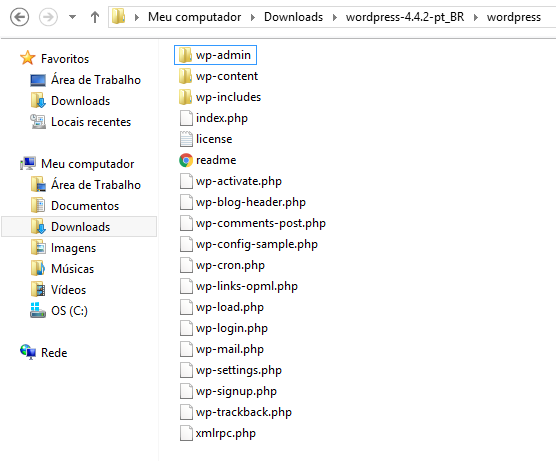
Entre em contato com seu servidor para saber como pode acessar o CPanel direto do navegador. Na maioria das vezes a URL é http://seudominio.com.br/cpanel. O usuário e senha também são fornecidos pelo seu servidor.
O CPanel é um painel de controle com uma interface gráfica que permite ao usuário criar emails, contas de FTP, gerenciar arquivos, atribuir proteções de diretórios, adicionar tarefas cron, redirecionar emails, entre outras funções.
Ao acessar o CPanel, procure a funcionalidade File Manager. É aqui que você irá descompactar todos aqueles arquivos do WordPress que estão exemplificados acima.
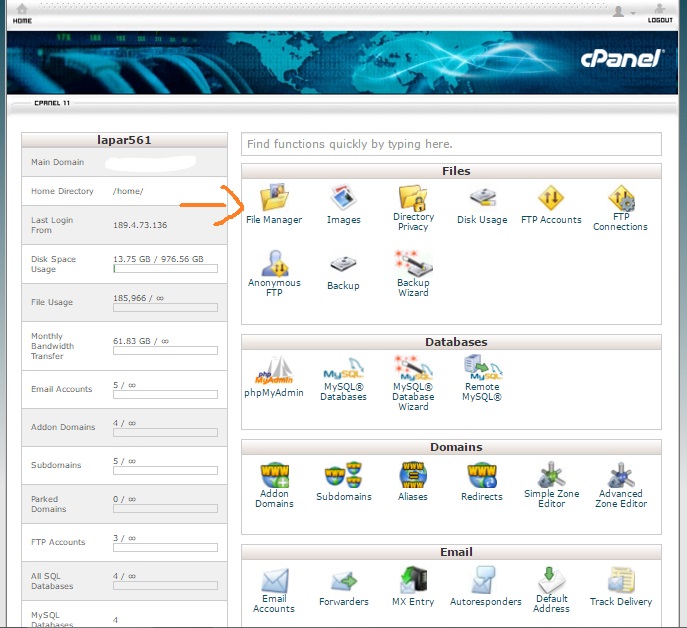
Antes de extrair os arquivos no File Manager, você terá ainda que optar se quer o WordPress acessível diretamente em seu domínio ou como uma área a parte:
WordPress direto no endereço do site: http://seudominio.com.br/
Se você quiser o WordPress na raiz do seu domínio, como no exemplo acima, os arquivos do WordPress devem ficar diretamente na pasta principal do seu servidor (geralmente public_html).
WordPress em uma pasta dentro do site: http://seudominio.com.br/blog/
Se você quer ter sua instalação do WordPress em um subdiretório do seu site, como no exemplo acima (e como é no blog da Resultados Digitais), os arquivos do WordPress devem ficar dentro de uma pasta no seu servidor. Se essa for a opção crie essa pasta e descompacte os arquivos lá. Por exemplo: blog/public_html.
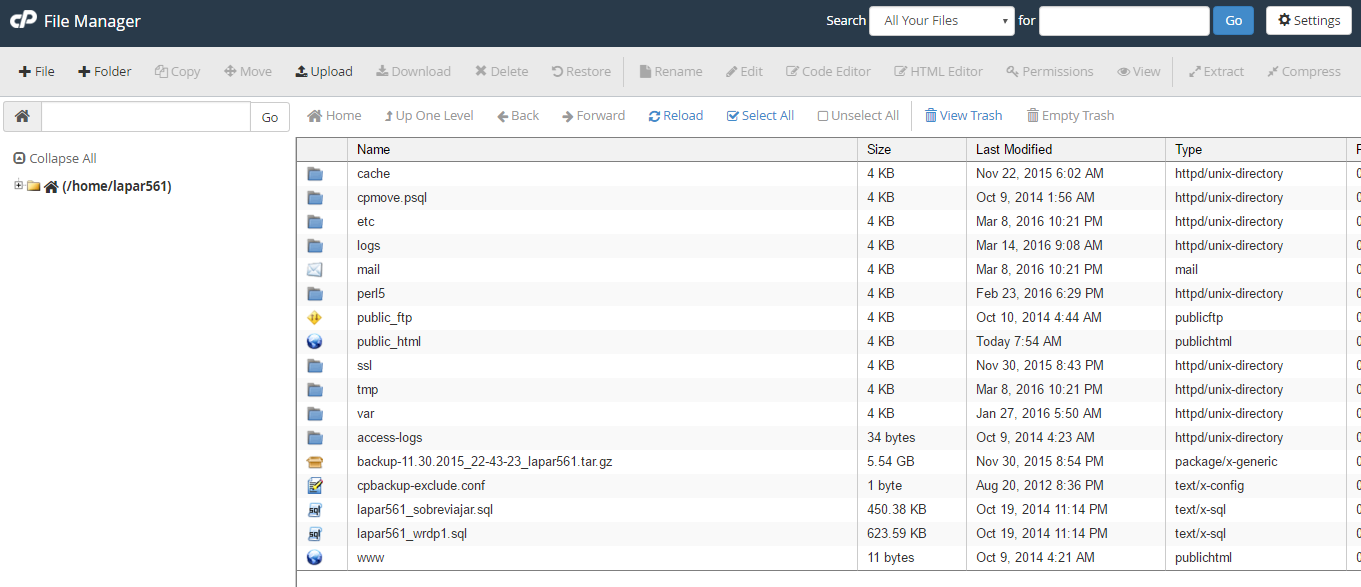
5 - Crie um banco de dados e o usuário
Depois de baixar o WordPress e descompactar os arquivos no servidor, para criar um blog o próximo passo é criar um banco de dados (database) e um usuário (user).
O CPanel tem uma funcionalidade bastante intuitiva para essa função. Basta você acessar a feature MySQL® Database Wizard para começar a criação.
Esse banco de dados é onde todos os seus arquivos ficarão hospedados. Em 4 simples passos você já tem o banco de dados pronto. Siga o passo-a-passo das imagens abaixo:
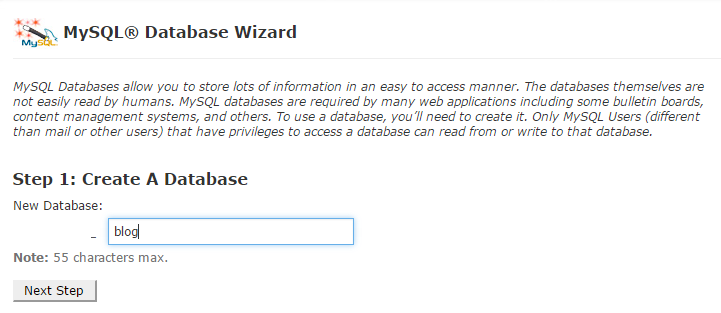
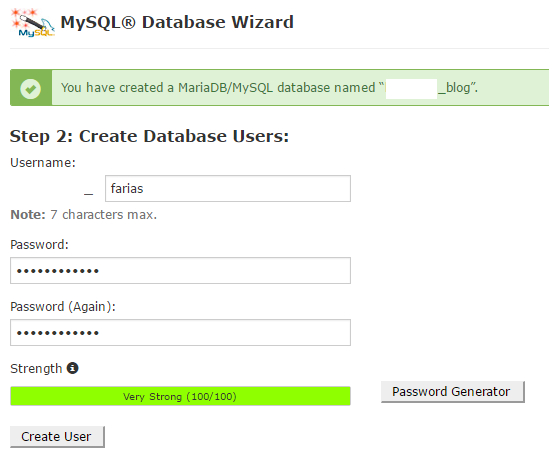
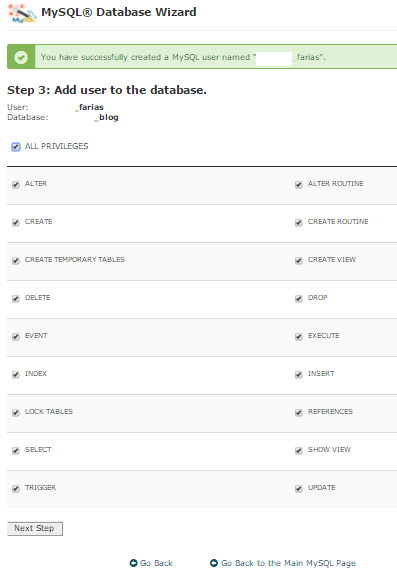
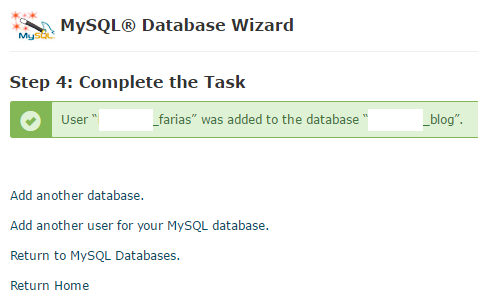
Terminados esses passos, seu banco de dados e seu usuário estão criados. Você pode criar outros usuários para administrar um mesmo banco de dados ou outros bancos caso queira manter dois blogs na mesma hospedagem.
Para gerenciar todos os usuários e as databases é só acessar o menu MySQL® Databases no CPanel.
6 - Crie e edite o arquivo wp-config.php
Após a criação da database e do usuário, faltam poucos passos para você finalizar a instalação do WordPress e criar seu blog.
O que é preciso agora é fazer o WordPress entender que existe a database criada e que é lá que serão armazenados todos os dados a partir de agora.
O procedimento para fazer isso é editar um arquivo chamado wp-config-sample.php. Esse arquivo está na pasta do WordPress que você descompactou. Siga em ordem os passos abaixo.
- Vá até o local de download do WordPress em seu computador (não no CPanel);
- Crie uma cópia do arquivo wp-config-sample.php;
- Renomeie a cópia para wp-config.php;
- Abra o arquivo em um editor de texto. WordPad já é apropriado;
- Preencha os destaques da imagem abaixo com os dados do banco de dados que você criou;
- Envie o arquivo wp-config.php para a pasta raiz de onde estão os outros arquivos do WordPress no servidor.

Copie e cole os dados nos espaços que estão em amarelo na imagem acima. Tome cuidado para não apagar os apóstrofos entre os quais os dados ficam. Acontecerá um erro caso você os apague.
Em relação ao “nome do host do MySQL”, são praticamente nulas as chances de você precisar alterar esse campo. Deixe como ‘localhost’.
Em casos bem isolados é preciso mudar e para isso você vai precisar entrar em contato com seu servidor para saber o que preencher neste campo. Mas, como foi dito, é bastante raro que isso aconteça.
7 - Finalize a instalação para enfim criar seu blog
Depois de enviar o wp-config.php para o servidor, você terá praticamente finalizado a criação do seu blog. Restará apenas acessar o painel de controle do WordPress e começar a personalizar.
Acesse a URL em que o WordPress foi instalada para criar o primeiro usuário e finalizar a instalação.
- Se você deixou os arquivos do WordPress na raiz do site (diretamente), visite: http://seusite.com
- Se você deixou os arquivo WordPress em uma pasta, por exemplo blog, visite: http://seusite.com/blog
Se você editou o arquivo wp-config.php corretamente, você verá a tela a seguir:
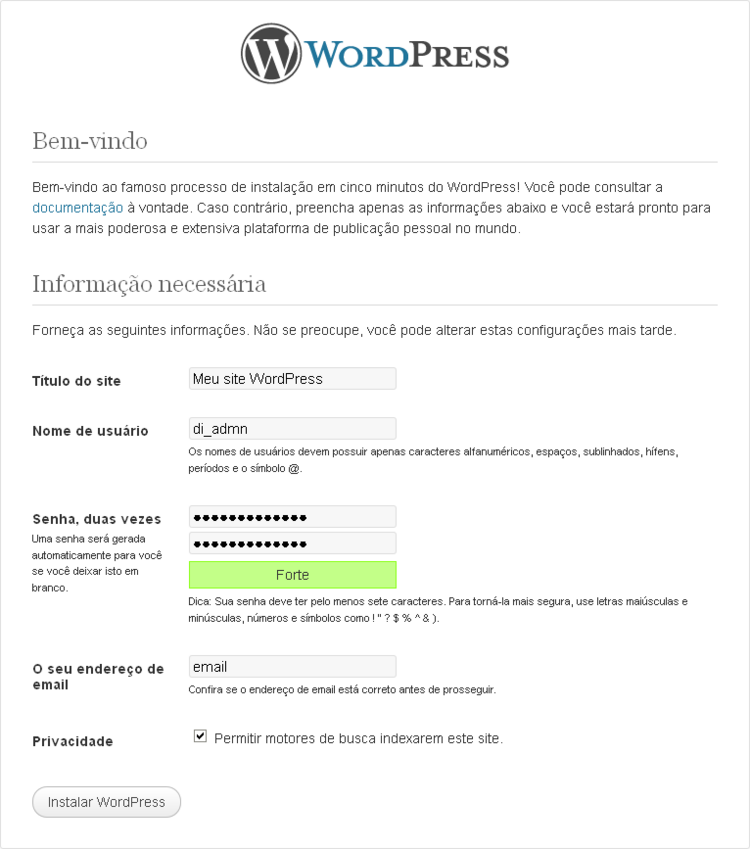
Ao finalizar a instalação, você estará pronto para gerenciar e personalizar todo o seu blog dentro do WordPress. Para acessar o dashboard será preciso apenas acessar a URL http://seublog.com.br/wp-admin e digitar usuário e senha nos campos determinados.
>> Leia mais: Elementor: como funciona e por que usar o plugin de criação de site e páginas no WordPress
Dashboard do WordPress
Agora que você criou seu blog com sucesso, é hora de explorar o painel do WordPress e aprender como funciona o CMS.
O dashboard é bastante simples. Preste atenção à coluna esquerda do painel. Você verá as seguintes opções:
- Painel: página inicial que mostra uma visão geral do WordPress, como atualizações disponíveis e atividades recentes;
- Posts: para criar e editar posts, tags e categorias;
- Mídia: para gerenciar todo a biblioteca de mídia que há em seu blog, como fotos e vídeos;
- Páginas: para criar e editar páginas, que são diferentes de posts;
- Comentários: para gerenciar os comentários de leitores em seu blog;
- Aparência: para escolher e personalizar temas, menus e widgets;
- Plugins: o WordPress conta com uma gigantesca biblioteca de plugins para você aprimorar as funcionalidades de seu blog;
- Usuários: para gerenciar os diferentes autores que um blog pode ter, bem como as permissões de cada um;
- Ferramentas: funcionalidades de controle como importar banco de dados e exportar o site para migração;
- Configurações: ajustes gerais do blog, como estrutura de URLs, fuso horário, estrutura de data e hora, definição de página inicial e outras configurações importantes.
Os próximos passos a partir de agora são escolher um tema para seu blog, personalizar a aparência, baixar alguns plugins e outra ações que serão assunto em um próximo post.
Esse passo-a-passo teve como objetivo explicar em detalhes de como criar um blog utilizando o WordPress como gerenciador de conteúdo.
Se você quiser saber mais sobre como usar conteúdo de maneira eficiente para atrair clientes de forma gratuita e crescente para o seu negócio, recomendamos a leitura de alguns materiais nossos. Todos estão disponíveis para download gratuito:
- eBook "Como criar um blog corporativo";
- eBook "Como a RD faz: o dia a dia do blog";
- [Kit] Produção de conteúdo para blog.
>> Leia também: Google AdSense: o que é e como usar para monetizar o seu conteúdo
BÔNUS: Como gerar Leads com um blog
Se o seu interesse em criar um blog no WordPress tem a ver com Marketing Digital, provavelmente está de olho em gerar Leads com ele, não é mesmo? Há diversas formas de fazer isso, que vão muito além do uso de banners e hiperlinks. Você pode usar, por exemplo, formulários, pop-ups e até mesmo um botão do WhatsApp.
O RD Station Marketing oferece essas três possibilidades - e muito mais! Afinal, é a ferramenta de Automação de Marketing tudo-em-um da América Latina. Ele permite que você coloque com facilidade esses pontos de captura de contatos em seu site ou blog, acelerando sua geração de Leads e novas vendas.
A melhor forma de fazer isso acontecer é oferecendo um conteúdo rico - como um eBook, uma webinar ou até uma planilha - que tenha a ver com o tema do blogpost. Assim, você oferece algo de valor em troca do nome e do email do visitante, por exemplo. Depois, pode iniciar um relacionamento via email com esse Lead, entendendo melhor suas necessidades e conduzindo-o até uma compra, também pelo RD Station Marketing.
Você pode fazer um teste gratuito da ferramenta, sem compromisso, por 10 dias! Basta deixar seu email abaixo para entender como ela pode ajudar o seu negócio a crescer.

Teste o RD Station Marketing gratuitamente
O RD Station Marketing é a melhor ferramenta para automação de Marketing Digital tudo-em-um para sua empresa. Com ele, seu blog pode virar uma máquina de geração de Leads e vendas! Faça um teste gratuito de 10 dias.
- Ao preencher o formulário, concordo * em receber comunicações de acordo com meus interesses.
- Ao informar meus dados, eu concordo com a Política de privacidade.
* Você pode alterar suas permissões de comunicação a qualquer tempo.
Esse post foi publicado originalmente em 18 de março de 2016 e revisado e atualizado em 8 de maio de 2017.




